
Inhaltsverzeichnis:
- Lieferungen
- Schritt 1: Bread-Board-Version
- Schritt 2: Bread-Board-Version - Schema
- Schritt 3: Montieren Sie das Arduino in der Box-Grundplatte
- Schritt 4: Montieren Sie den Drehschalter und den Druckwandler auf der Prototypenplatine
- Schritt 5: Montieren Sie die LEDs auf der Prototypenplatine
- Schritt 6: Schneiden Sie die Löcher in der Vorderseite der Box
- Schritt 7: Montieren Sie die Prototypenplatine an der Unterseite der Box mit Abstandshaltern
- Schritt 8: Endgültige Befestigung der Leiterplatte und der Anzeigetafel auf der Grundplatte
- Schritt 9: Schaltplan für die Platine wie gezeigt
- Schritt 10: Abschließende Überprüfung und Schließen der Box
- Autor John Day [email protected].
- Public 2024-01-30 07:16.
- Zuletzt bearbeitet 2025-06-01 06:08.

Dieses Projekt ist der Prototyp für den Ventilator Crowd, ein Crowd-Sourcing-Beatmungsgerät.
Die öffentlich zugängliche Website für dieses Projekt ist hier:
Es wird hier geteilt, damit andere auf unserer aktuellen Arbeit aufbauen können, um mehr über diese Controller zu erfahren und zu verstehen, was wir tun. Beachten Sie, dass dieses Projekt noch nicht getestet ist und keine Zulassungen für medizinische Zwecke hat. Daher darf dieser Controller nicht für medizinische oder sicherheitsrelevante Zwecke verwendet werden. In dieser Form ist es als Lernressource und nicht als medizinisches Gerät gedacht.
Dieser Controller ist als zentraler Controller für eine Reihe unserer alternativen Beatmungsgerätedesigns gedacht. Die Demoversion 'Bench-Test' treibt ein kleines 9g-Servo an - einfache Demonstration des Regelverhaltens. Die komplette Prototypeinheit gibt ein PWM-Signal aus, das wir dann als Eingang für andere Arten von mechanischen Aktuatoren verwenden können. Die Anpassung der Software an den Betrieb mit einem Schrittmotor ist relativ einfach.
Lieferungen
1. Arduino Uno SMD R3
2. Seriell 2004 20x4 LCD-Anzeigemodul
3. KY-040 Drehgeber
4. NXP IC, DRUCKSENSOR MPX5010DP
5. 2 LEDs - 1 Grün, 1 Rot (oder andere Kontrastfarben)
6. Lötbare Prototypenplatine (ca. 90x70mm)
7. Elektronik-Projektgehäuse aus Kunststoff 220 x 150 x 64 mm
8. M3-Schrauben, Muttern und Abstandshalter für die Montageplatte
9. 2 x 200 Ohm, Strombegrenzungswiderstände für LEDs
10. 1 x 10k Ohm, Pull-Up-Widerstand für Drehschalter
Schritt 1: Bread-Board-Version

Dies ist die Basisversion des Controllers auf Steckplatinen - vor dem Hinzufügen des Druckmessumformers und vor dem Verpacken.
Schritt 2: Bread-Board-Version - Schema
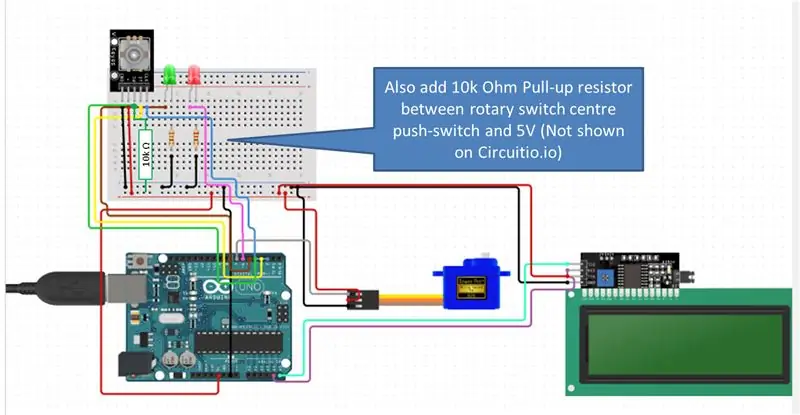
Dies ist der Schaltplan für die Bread-Board-Version. Eine übersichtlichere Version kann über diesen Link aufgerufen werden, aber beachten Sie, dass der Drehschalter in der Mitte einen zusätzlichen Pull-up-Widerstand von 10 kOhm benötigt, der auf der Schaltung nicht angezeigt wird:
www.circuito.io/app?components=512, 9590, 95…
Diese Version wird gezeigt, wie sie einen Servo antreibt - was als angemessene visuelle Demonstration für Desktop-Tests dient. Es reicht natürlich nicht aus, die Mechanik des realen Beatmungsgeräts tatsächlich anzutreiben - aber es hilft, die erwartete Aktion für Desktop-Tests sichtbar zu machen.
Schritt 3: Montieren Sie das Arduino in der Box-Grundplatte


Die Montage des Arduino auf der Grundplatte der Box führt zu einem "sauberen" und ordentlichen Finish auf der Vorderseite der Box. Ich denke, das versteht sich von selbst - aber machen Sie nicht den Fehler, 4 Löcher zu markieren und zu bohren. Markieren Sie stattdessen den allgemeinen Standort des Arduino. Markieren und bohren Sie ein Loch. Dann eine Schraube anbringen, den Arduino auf die Schraube setzen, dann die zweite Schraubenposition markieren und bohren. Wiederholen Sie dies für die letzten 2 Schrauben, um alles auszurichten.
Schritt 4: Montieren Sie den Drehschalter und den Druckwandler auf der Prototypenplatine


Es ist nicht ideal, Komponenten auf beiden Seiten einer Prototypenplatine zu haben. Aber in diesen Fällen gab es nur wenige Möglichkeiten; die vertikale Höhe des Druckaufnehmers entspricht fast der des Drehschalters. Wenn sich beide Komponenten auf derselben Seite der Platine befinden würden, würde die Mittelachse des Drehreglers nicht durch die Vorderseite der Box ragen.
In diesem Fall montieren wir also auf der einen Seite der Platine den Drehschalter und auf der anderen den Druckaufnehmer.
Schritt 5: Montieren Sie die LEDs auf der Prototypenplatine


Die LEDs werden verwendet, um die Ein- und Ausatemzyklen anzuzeigen. Diese müssen durch die Vorderseite der Box sichtbar sein und befinden sich daher auf der gleichen Seite der Prototypenplatine wie der Drehregler.
Schritt 6: Schneiden Sie die Löcher in der Vorderseite der Box
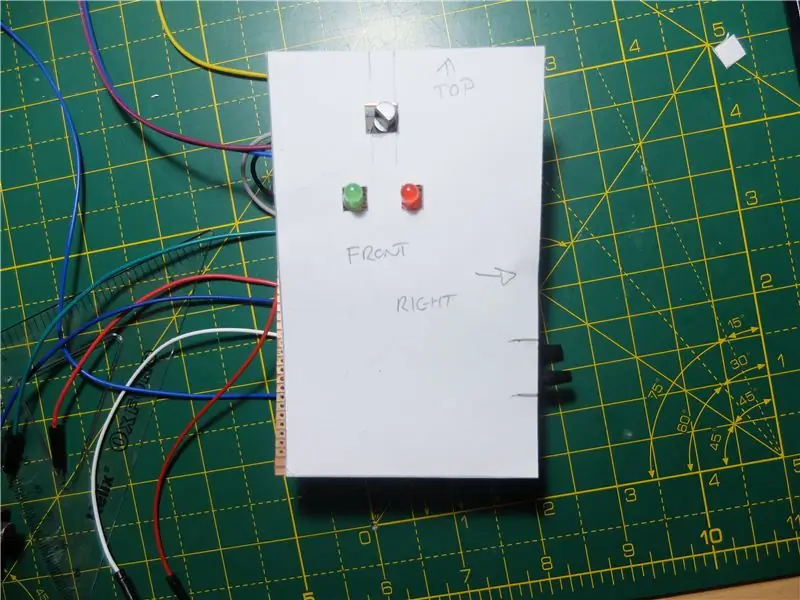

Dies ist ein fehleranfälliger Schritt, der leicht zu einer beschädigten Box führen kann oder bei der das Display und die Bedienelemente nicht richtig aufeinander abgestimmt sind. Seien Sie beim Ausmessen der Schachtel und beim Markieren des ausgeschnittenen Quadrats an den Seiten der Schachtel sehr vorsichtig. Prüfen Sie, ob um das Loch herum genügend Platz für die Displayplatine vorhanden ist - beachten Sie, dass die Platine für das Display mehrere Millimeter größer ist als das Display selbst.
Es ist eine gute Idee, Papierschablonen für alle Löcher zu schneiden, die geschnitten werden müssen. Dies gewährleistet eine gute Passform. Ein weiterer häufiger Fehler besteht darin, Löcher "von hinten nach vorne" zu schneiden, da die Ausrichtung der Komponenten verwechselt wird. Markieren Sie Ihre Vorlage deutlich als nach vorne oder nach hinten gerichtet und notieren Sie die linke und rechte Seite, wie in diesem Bild gezeigt.
Schritt 7: Montieren Sie die Prototypenplatine an der Unterseite der Box mit Abstandshaltern


Zwar wäre es einfacher, Display und Platine auf der Vorderseite der Box zu verschrauben, dies hat jedoch zwei Nachteile. Erstens macht es die Vorderseite der Box hässlich. Die hier gezeigte Methode führt zu keinen Schrauben an der Vorderseite der Box - ein sehr "sauberes" Design. Zum anderen erleichtert diese Methode die Montage und Verdrahtung. Alle Komponenten können auf der Unterseite des Gehäuses montiert werden, dann kann die Vorderseite einfach auf den Boden gelegt werden. Das Einpassen von Komponenten in die Vorderseite der Box kann aufgrund der Platzbeschränkung durch die Boxseiten schwierig sein.
Die Frage ist, wie man die Löcher in den Boden der Box bohrt, damit, wenn alles zusammengebaut ist, alles ausgerichtet ist? Meine Lieblingsmethode ist diese: Befestigen Sie die Anzeigetafel und die Platine mit Klebeband an der Vorderseite der Box. Bringen Sie 'Blu-Tac' oder ein anderes entfernbares 'Kitt'-Material ungefähr dort an, wo Sie denken, dass die Beine befestigt werden. Schließen Sie die Schachtel - und die Beine drucken in der richtigen Position in den Kitt. Verwenden Sie diese Markierungen, um die Beine des Displays und der Platine zu bohren und zu verschrauben.
Schritt 8: Endgültige Befestigung der Leiterplatte und der Anzeigetafel auf der Grundplatte


Diese beiden Bilder zeigen die Anzeigeplatine und die Platine, die auf der Rückplatte der Box montiert sind. An dieser Stelle kann die endgültige Verdrahtung abgeschlossen und überprüft werden.
Schritt 9: Schaltplan für die Platine wie gezeigt
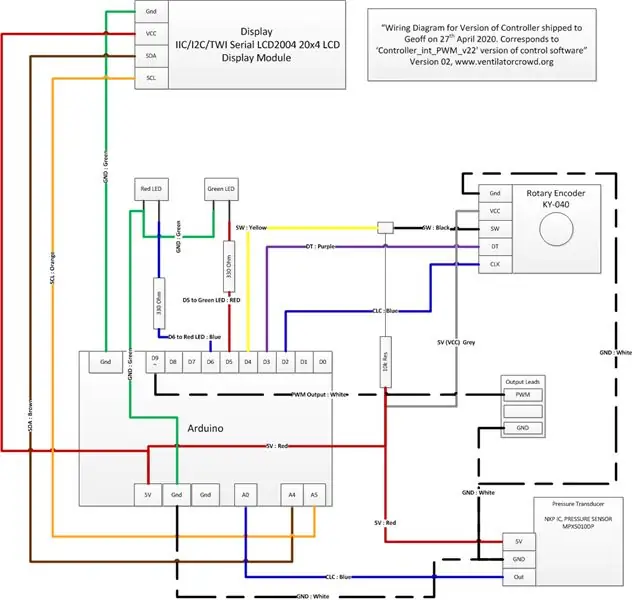

Das Diagramm hier zeigt die physische Verdrahtung mit der Farbcodierung, die wir bei unserem Prototyp verwendet haben.
Schritt 10: Abschließende Überprüfung und Schließen der Box


Die Bilder hier zeigen die Endphase der Montage und des Kartonverschlusses. Diese besondere Box wird mit 6 Schrauben im Boden geschlossen gehalten, so dass der Endeffekt sauber und ordentlich ist.
Das Video bietet eine schnelle Demonstration der Software.
Die Software für den Arduino kann hier aus dem Ventilator Crowd Git Repository bezogen werden:
github.com/ventilatorcrowd/Ventilator_Ardu…
Überprüfen Sie die Kommentare in jeder Version der Software, um sicherzustellen, dass Sie die richtige Version für das Gerät haben, das Sie erstellen.
Beachten Sie, dass dies wie zuvor ein Entwicklungsprototyp ist und noch nicht getestet wurde. Es ist nicht für den medizinischen Gebrauch geeignet. Es wurde hier veröffentlicht, um unserer Verpflichtung nachzukommen, unsere gesamte Entwicklungsarbeit an diesen wichtigen Geräten zu teilen.
Empfohlen:
Entwicklung des Drivemall-Boards: 5 Schritte

Entwicklung des Drivemall Boards: In diesem Tutorial sehen wir die grundlegenden Schritte zum Erstellen eines benutzerdefinierten Arduino-Boards. Die verwendete Software ist KiCad für das Boarddesign und die Arduino IDE für das Erstellen und Laden der Firmware für das Board
Installieren des Windows-Subsystems für Linux (WSL): 3 Schritte

Installieren des Windows-Subsystems für Linux (WSL): Diese Anleitung soll Benutzern helfen, das Windows-Subsystem für Linux auf ihrem Windows 10-Computer zu installieren. Die spezifische Linux-Distribution, die dieser Befehlssatz verwendet, heißt Ubuntu. Schauen Sie hier für eine Übersicht über die verschiedenen Linux
COVID-19 WHO-Dashboard: 8 Schritte (mit Bildern)

COVID-19 WHO-Dashboard: Diese Anleitungen zeigen, wie ESP8266 / ESP32 und LCD verwendet werden, um ein WHO-Dashboard für die COVID-19-Situation aufzubauen
MicroPython-Programm: Aktualisieren Sie die Daten der Coronavirus-Krankheit (COVID-19) in Echtzeit – wikiHow

MicroPython-Programm: Daten zur Coronavirus-Krankheit (COVID-19) in Echtzeit aktualisieren: In den letzten Wochen hat die Zahl der bestätigten Fälle der Coronavirus-Krankheit (COVID 19) weltweit 100.000 überschritten, und die Weltgesundheitsorganisation (WHO) hat die Der neue Ausbruch einer Coronavirus-Pneumonie soll eine globale Pandemie sein. Ich war sehr
COVID-19-Dashboard (einfach & leicht): 4 Schritte

COVID-19-Dashboard (einfach & leicht): Überall gibt es einen riesigen Ausbruch des neuartigen COVID-19-Virus. Es wurde notwendig, das aktuelle Szenario von COVID-19 im Land im Auge zu behalten. Zu Hause dachte ich an folgendes Projekt: "Ein Informations-Dashboard" - Ein Da
